工欲善其事必先利其器,选择适合自己的 IDE,会让自己事倍功半。作为 Java 开发环境,有人喜欢 Eclipse,有人喜欢 idea,这其中的差别对比这里不做对比,需要了解的朋友可以自行百度。这里主要着重聊一下我关于使用 idea 的一些使用配置
-Xms128m
-Xmx750m
-XX:ReservedCodeCacheSize=240m
-XX:+UseConcMarkSweepGC
-XX:SoftRefLRUPolicyMSPerMB=50
-ea
-Dsun.io.useCanonCaches=false
-Djava.net.preferIPv4Stack=true
-Djdk.http.auth.tunneling.disabledSchemes=""
-XX:+HeapDumpOnOutOfMemoryError
-XX:-OmitStackTraceInFastThrow
下载对应的主题 jar 包,file -- > settings -- > Editor -- > Color Scheme -- > 右边下拉框,选择 import Scheme -- > 选择 Intellij Idea color scheme(.icls) or settings(.jar), 然后左边下拉框选择刚刚导入的主题即可
第二种导入主题包 : file --> import settings -->导入刚刚下载的主题 jar 包即可
勾选如图选项,配置按住 Ctrl 键,滚动鼠标滚轮,放大字体
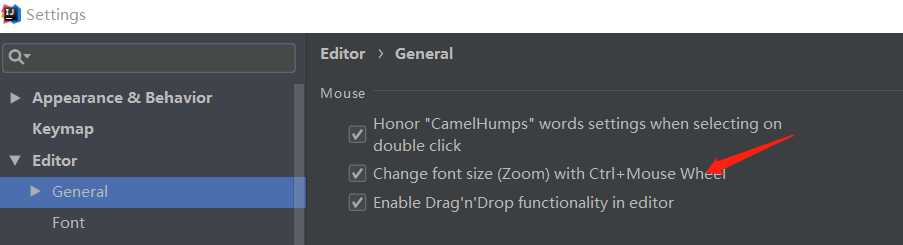
勾选如图选项,鼠标放在代码上显示代码的注释说明
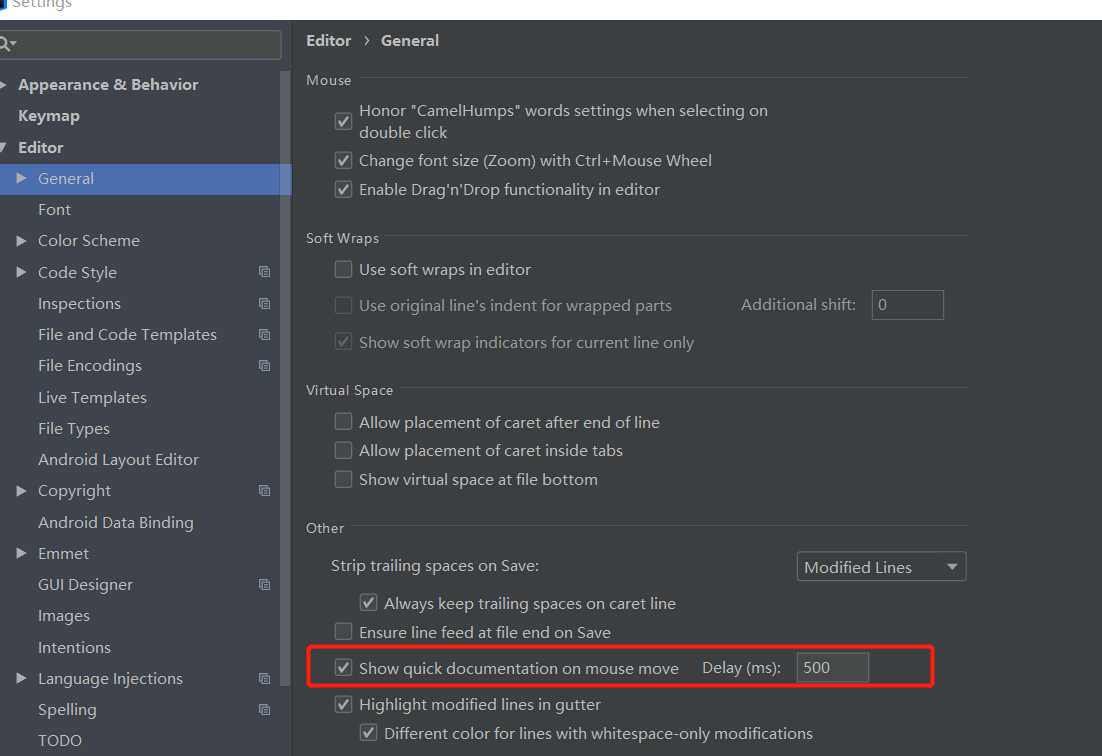
勾选如图选项,显示代码行号和方法分隔符
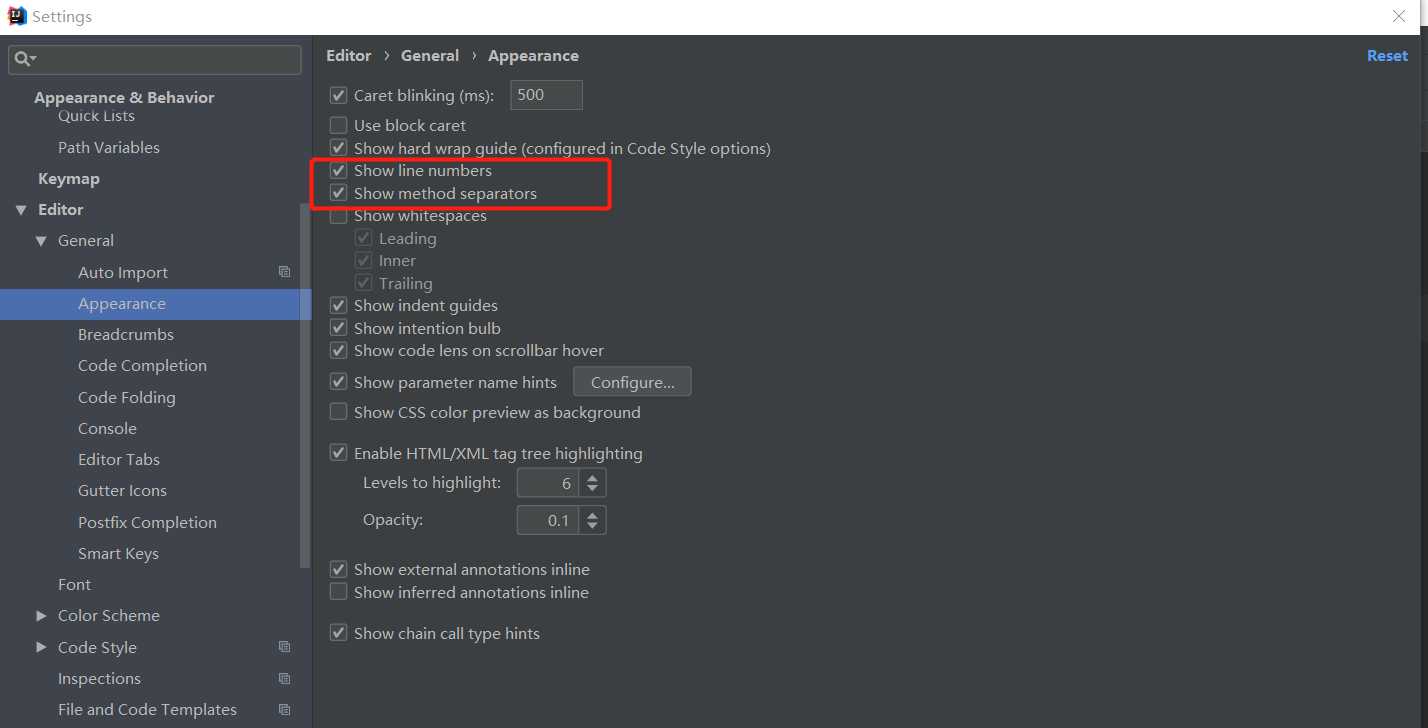
取消如图勾选,忽略大小写提示
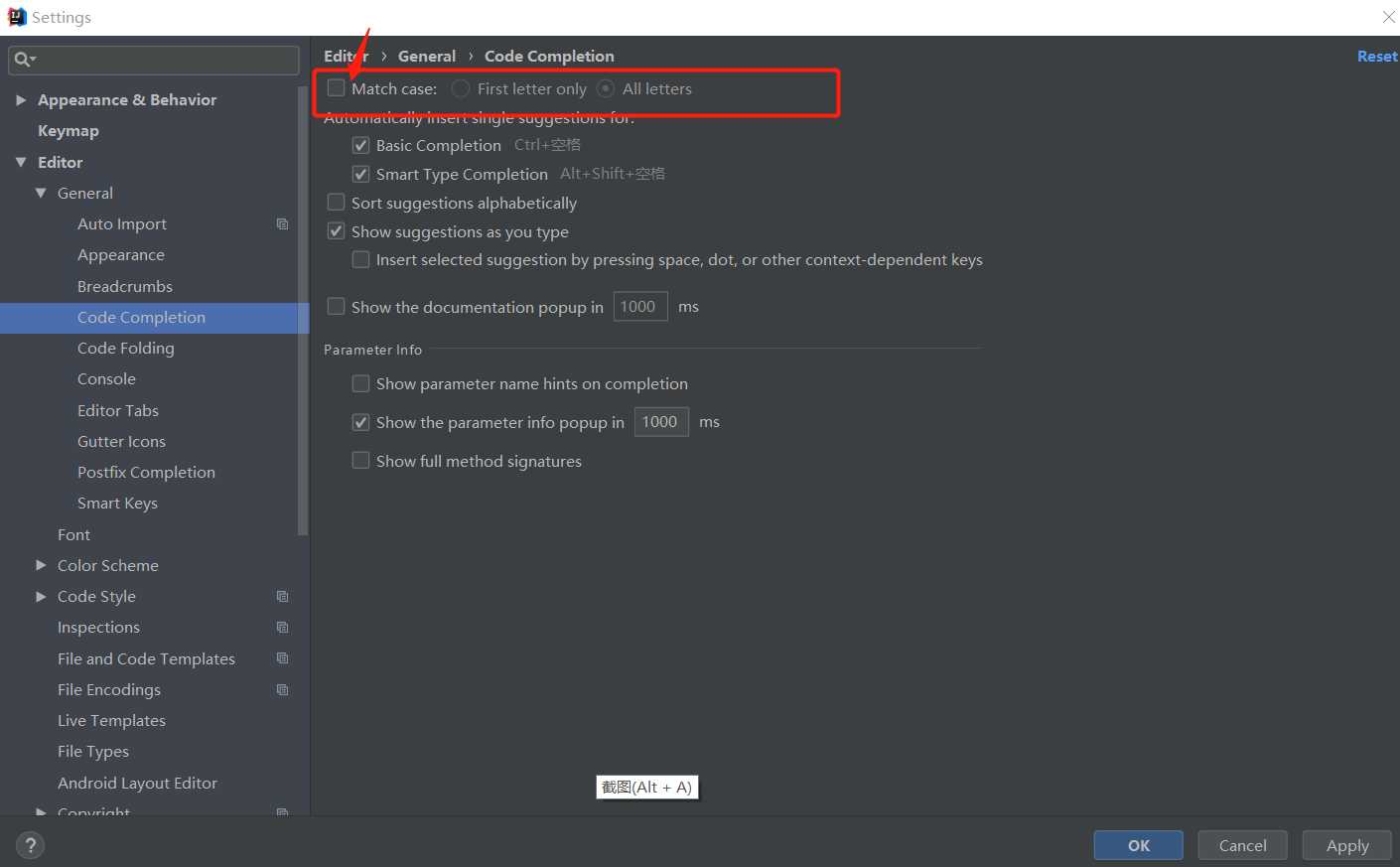
取消勾选,多个 java 文件打开时,可以多行显示而不再隐藏部分
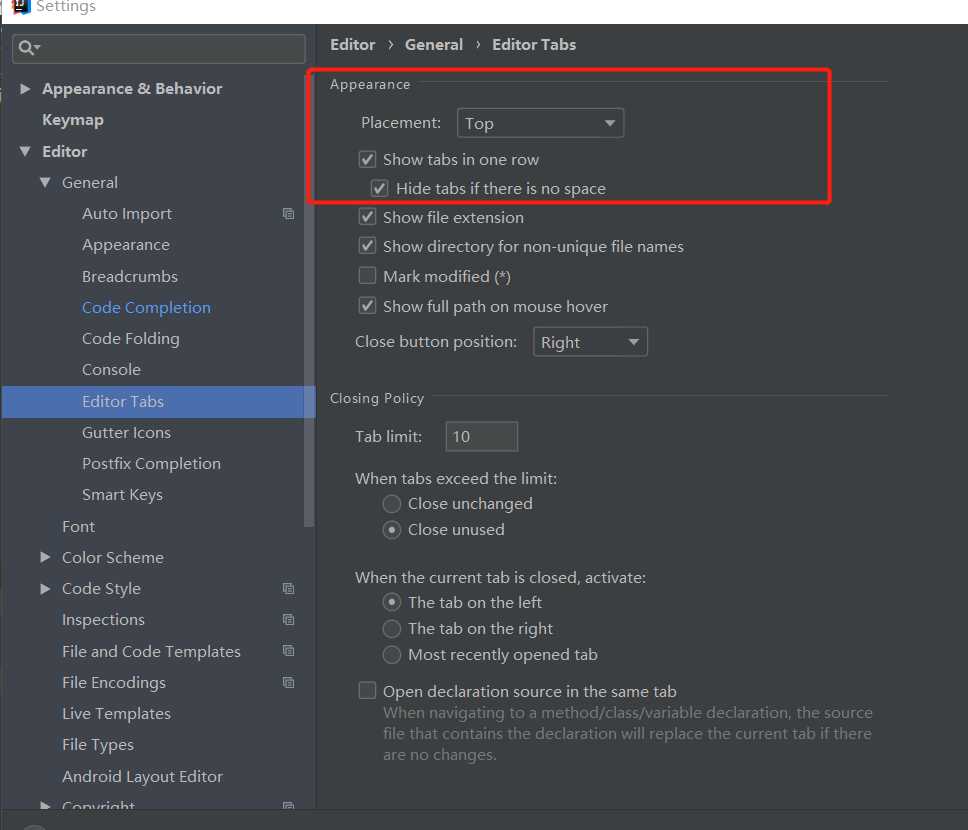


设置默认字体、字体大小、行间距
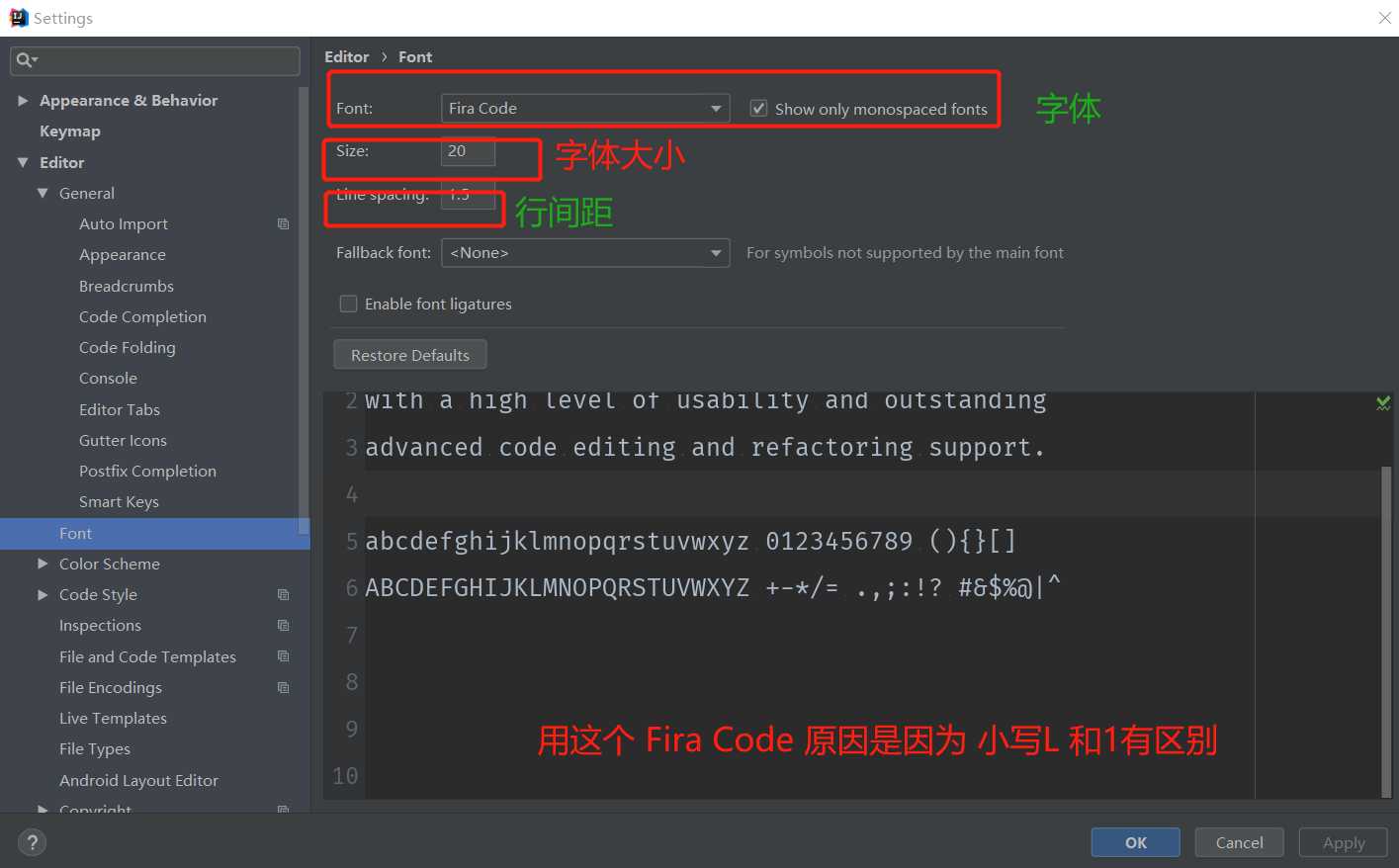
修改注释颜色
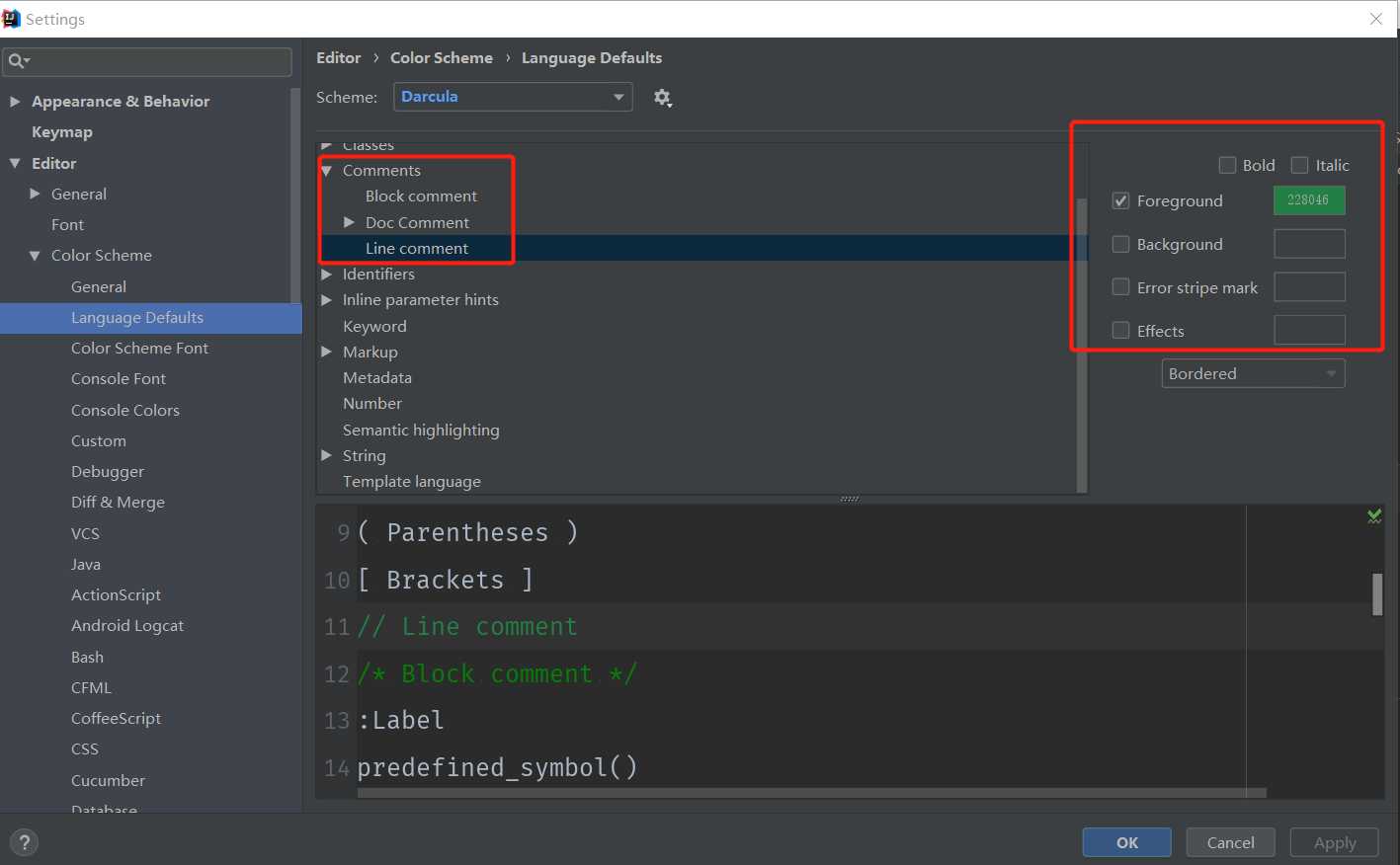
设置头部注释
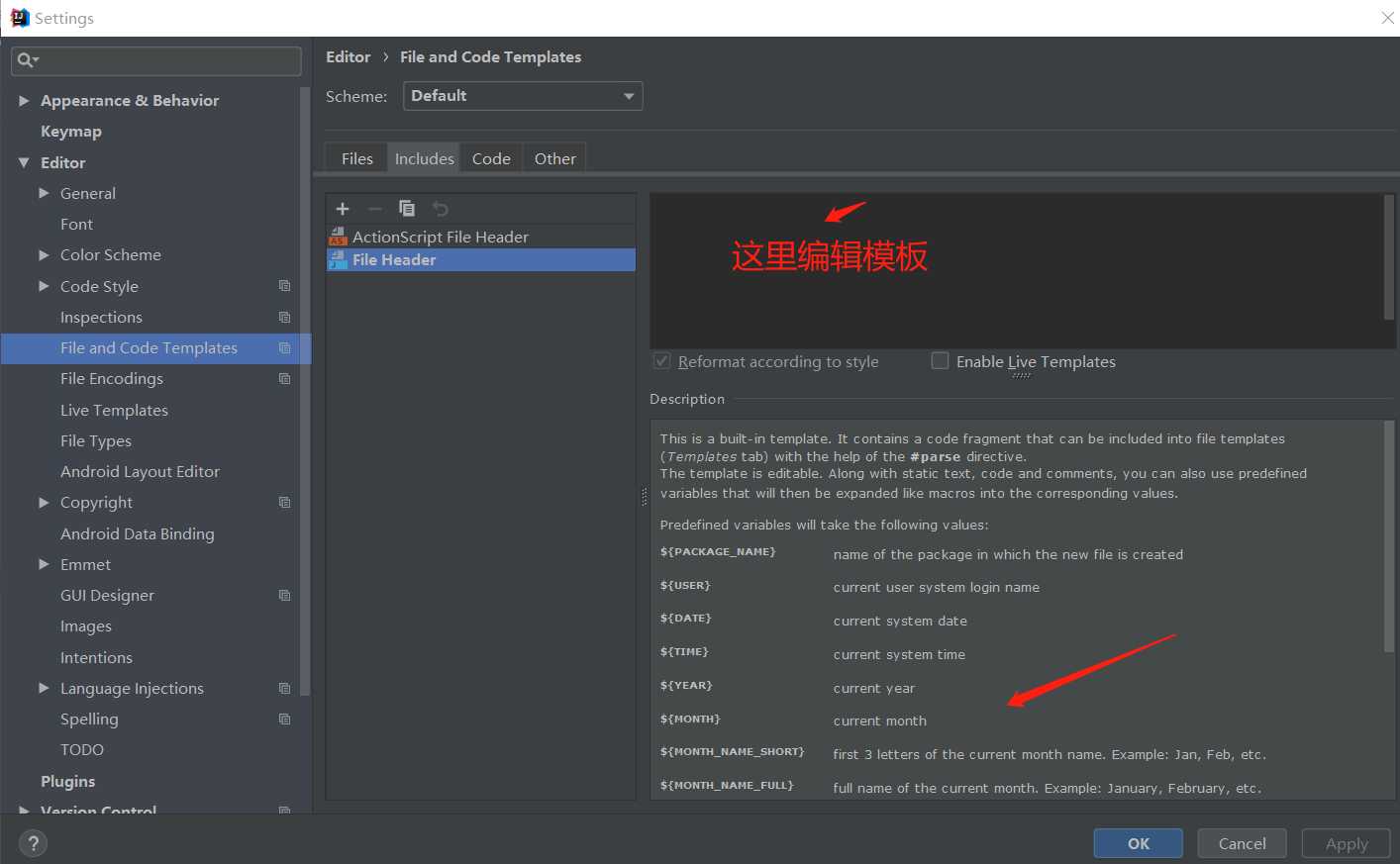
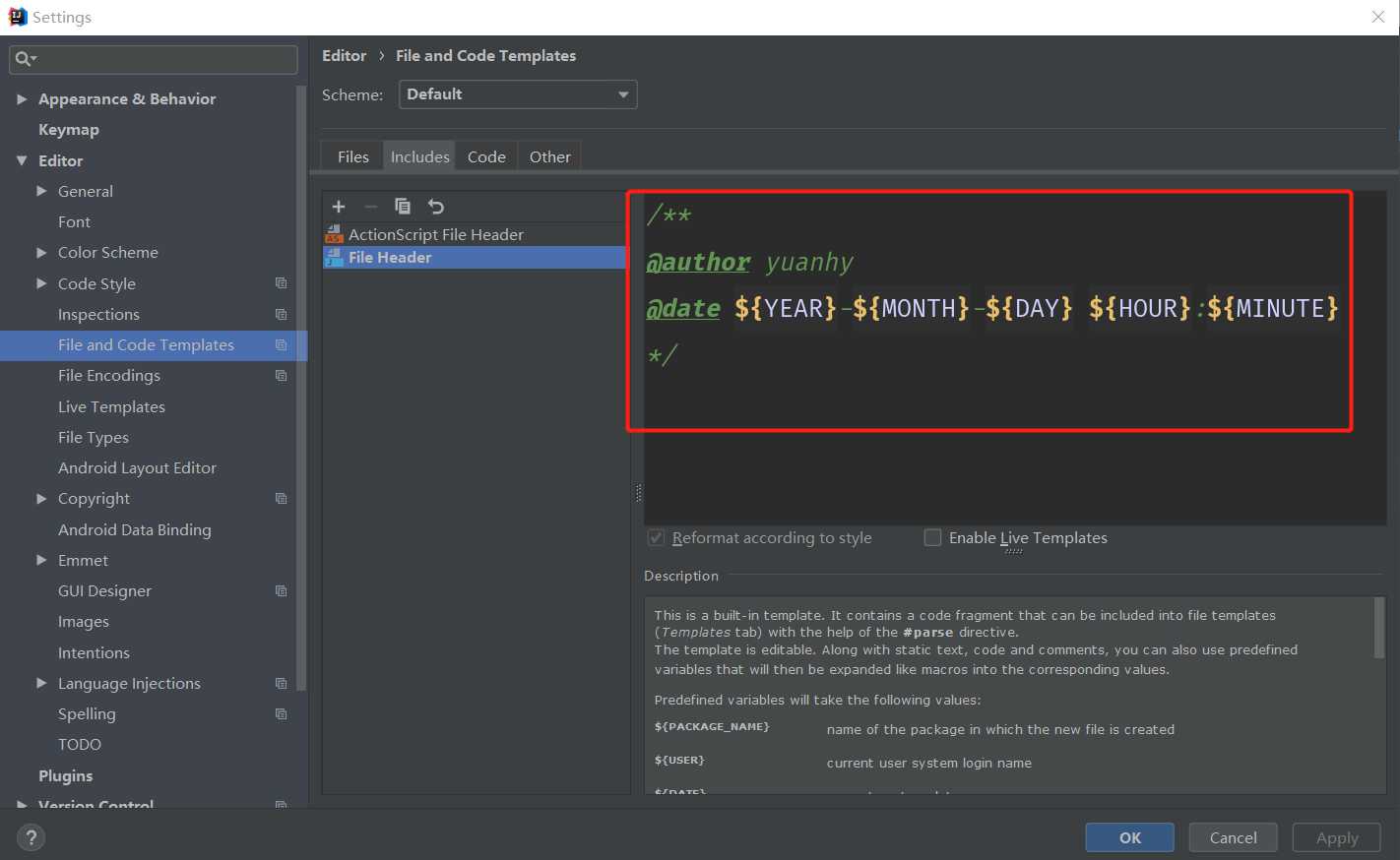
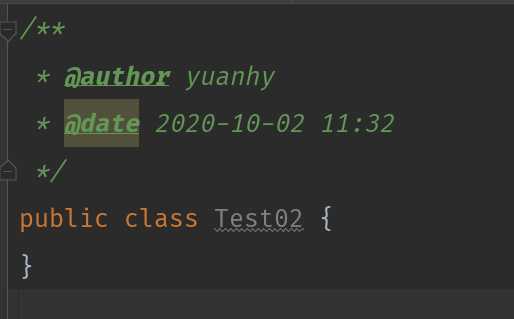
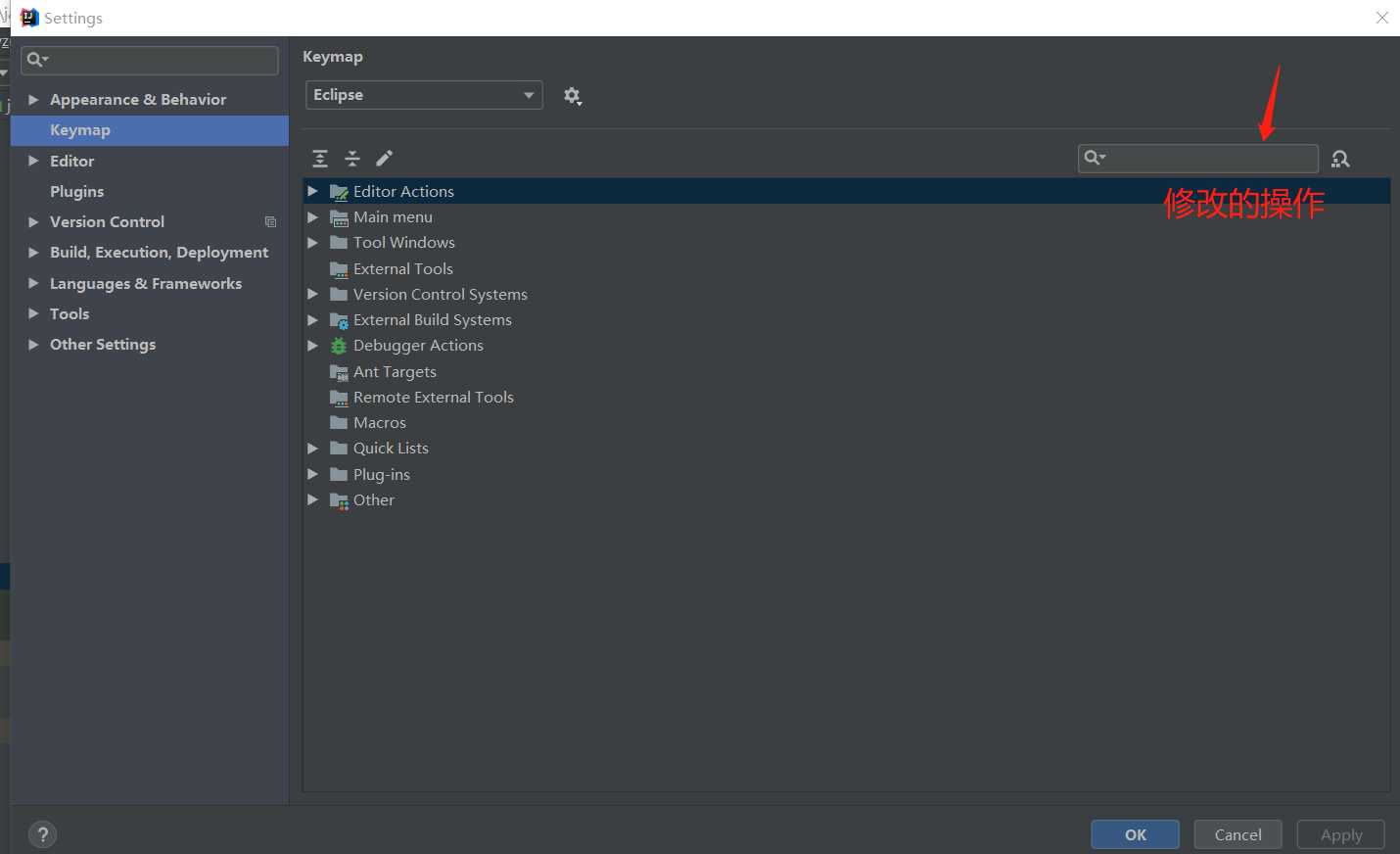
例如我修改程序运行操作 run,快捷键改为 R
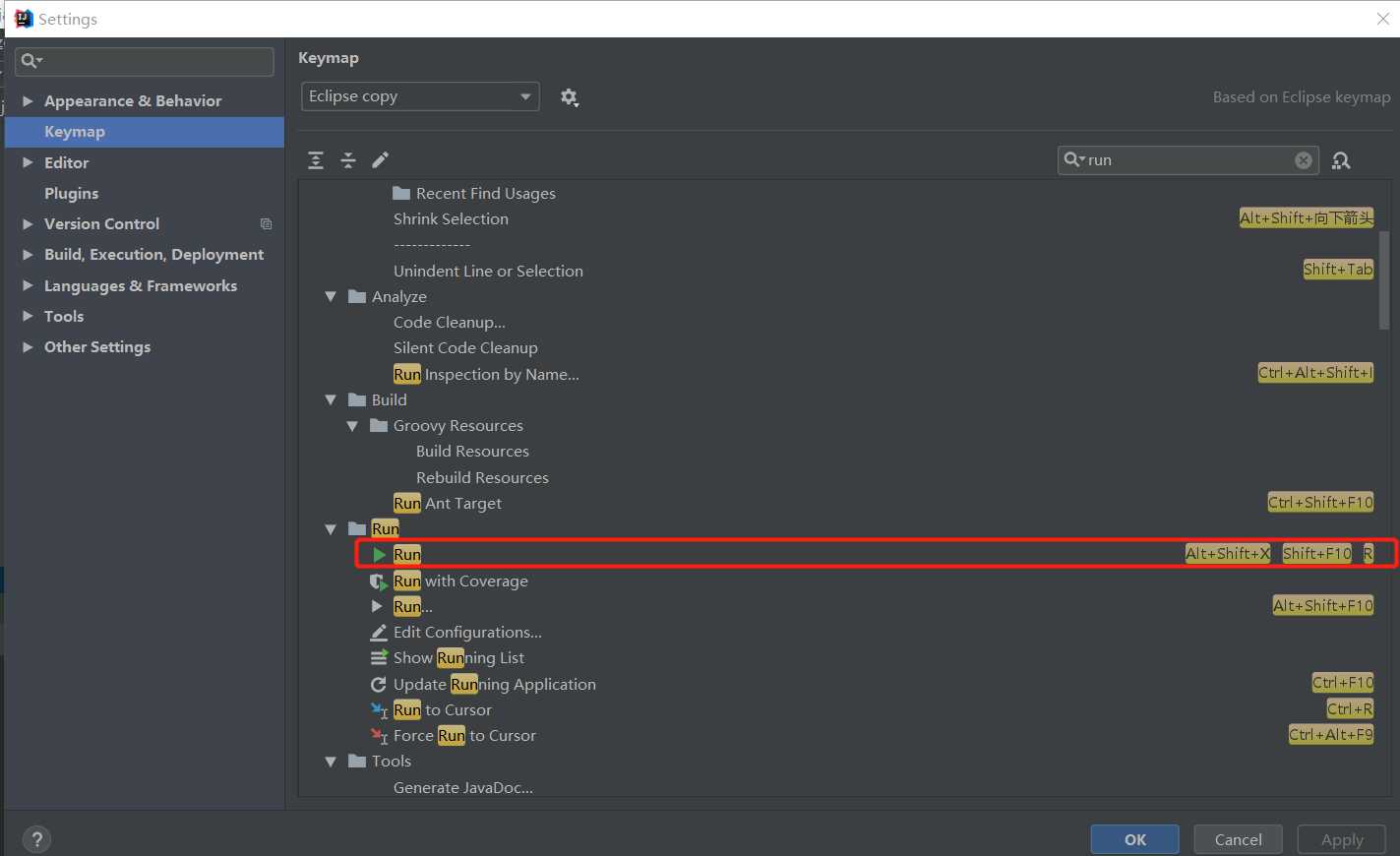
Ctrl+Enter :在当前位置换行到下一行
Ctrl+Alt+Enter : 在当前位置换行到上一行
| 操作中文名 | 操作英文名(搜索快捷键) | 快捷键(idea 显示大写) |
|---|---|---|
| 运行 | run | R(Run) |
| 提示不全 | Class Name Completion | T(Tips) |
| 单行注释 | Comment with Line Comment | Ctrl+/ , 再按一次表示取消注释 |
| 多行块注释 | Comment with Block Comment | Ctrl+shift+/ , 再按一次表示取消注释 |
| 向下复制一行 | Duplicates line | Ctrl +shift+向下箭头 |
| 删除一行或选中行 | Delete Line | Ctrl + D |
| 向上移动行 | move statement(line) up | 右边的 Alt+向上箭头(U) |
| 向下移动行 | move statement(line) down | 右边的 Alt+向下箭头(D) |
| 查看源码 | class | Ctrl+选中的代码 |
| 撤销 | Ctrl+Z | |
| 反撤销 | Ctrl+Y | |
| 后移 | Tab | |
| 前移 | Shift+Tab | |
| 查看类结构 | Ctrl+O | |
| 重构命名 | Alt+Shift+R | |
| 大小写切换 | Ctrl+Shift+y | |
| 收起所有的方法 | collapse all | Ctrl+Shift+NumPad/(数字键盘 /) |
| 打开所有的方法 | expand all | Ctrl+NumPad *(数字键盘 *) |
| try catch | surround with | Alt+Shift+Z |
| 查找/替换 | Ctrl+F | |
| 全局查找 | Ctrl+H | |
| 显示类结构UML 图 | Ctrl+Alt+Shift+U | |
| 查看方法的多层重写结构 | Ctrl+Shift+H | |
live template(可以自定义)

Postfix Completion(不能修改)
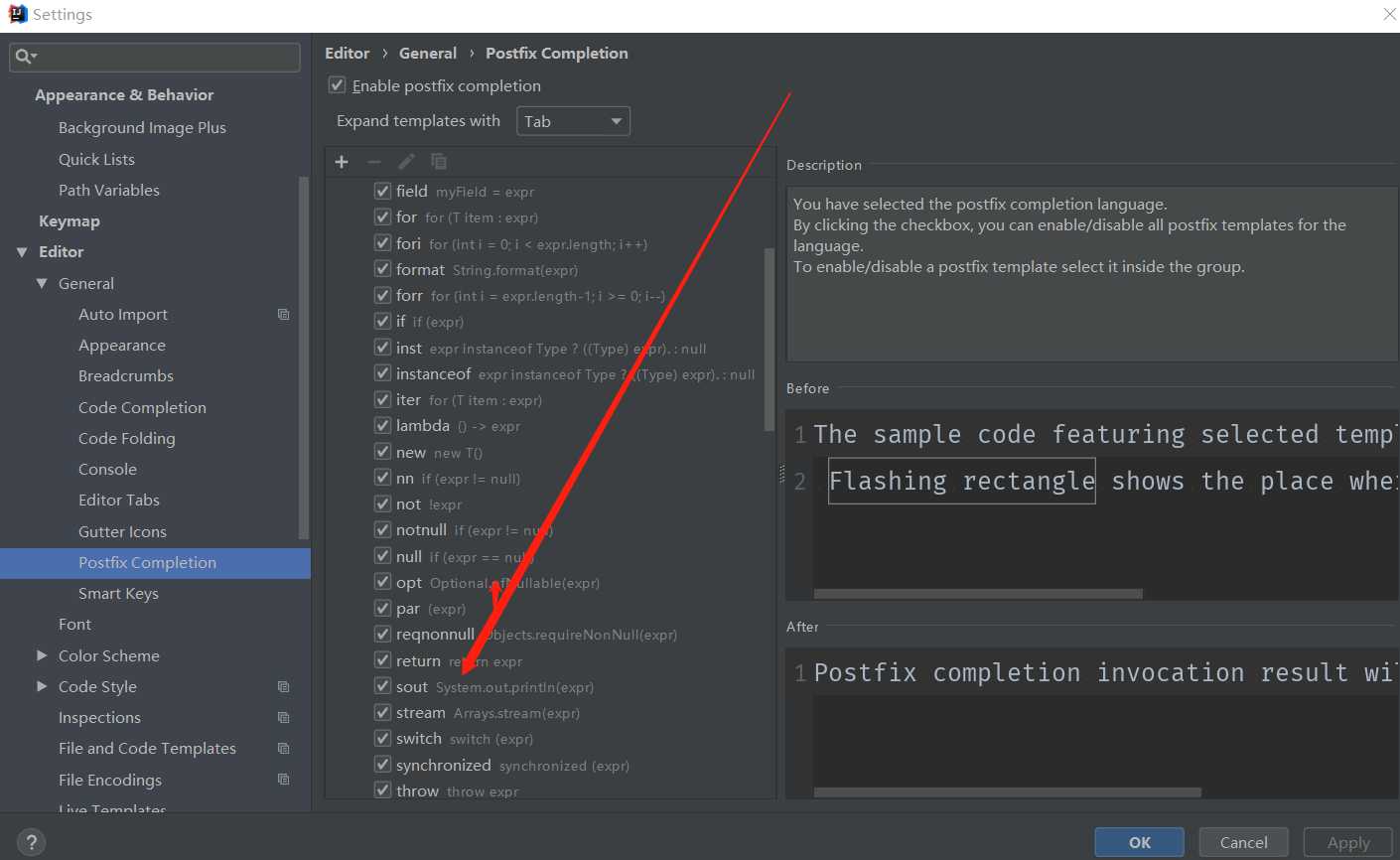
? 例子
public class Test02 {
//prsf
private static final String DATA="num";
public static void main(String[] args) {
//sout
System.out.println();
//soutp
System.out.println("args = [" + args + "]");
//soutm
System.out.println("Test02.main");
//xxx.sout
int num =10;
System.out.println(num);
//fori
String data[] = new String[]{"LiLei","HanMeiMei","Tom","WuYiFan"};
for (int i = 0; i < data.length; i++) {
System.out.println(data[i]);
}
//变形
for (String dataValue : data) {
System.out.println(dataValue);
}
//list.for
List<String> list = Arrays.asList("LiLei","HanMeiMei","Tom","WuYiFan");
for (String s : list) {
System.out.println(s);
}
//list.forr
for (int i = list.size() - 1; i >= 0; i--) {
System.out.println(list.get(i));
}
//ifn
if (list == null) {
}
//inn
if (list != null) {
}
//xxx.nn,xxx.null
if (list != null) {
}
if (list == null) {
}
}
}
| 模板 | 模板详细输出 | 含义 |
|---|---|---|
| psvm | public static void main(String[] args) { } | 声明一个 main 函数 |
| sout | System.out.println(); | 输出语句 |
| soutp | System.out.println("args = [" + args + "]"); | 打印方法参数 |
| soutm | System.out.println("Test02.main"); | 输出当前类和所在方法名 |
| xxx.sout | int num =10; System.out.println(num); |
输出 xxx 值 |
| fori | for (int i = 0; i < data.length; i++) { } | 打印循环数组 |
| iter | for (String dataValue : data) { } | 打印数组 |
| list.for | for (String s : list) { } | 遍历集合 |
| list.forr | for (int i = list.size() - 1; i >= 0; i--) { } | 降序输出集合数据 |
| ifn | if (list == null) { } | 判断 list ==null 时 |
| inn | if (list != null) { } | 判断 list !=null 时 |
| list.nn | if (list != null) { } | 判断 list !=null 时 |
| list.null | if (list == null) { } | 判断 list ==null 时 |
| prsf | private static final | 定义私有静态全局变量 |
| prsf | public static final | 定义公有静态全局变量 |
修改模板
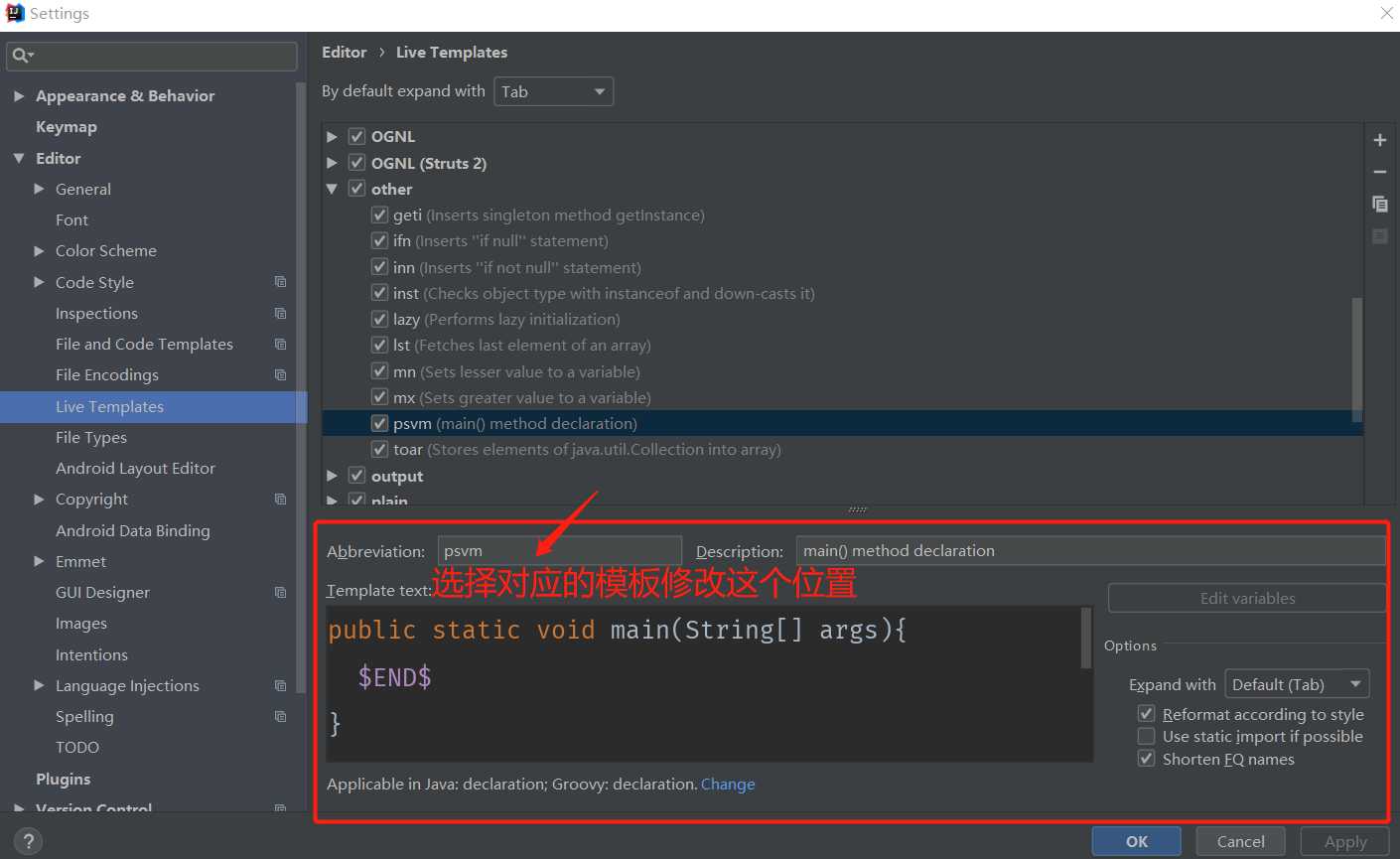
将 psvm 修改为 main ,输入 psvm 无效,输入 main 输出 main 方法声明
psfi 原始模板
public static final int
修改后的模板,可以接着自定义参数
public static final int $VAR1$ = $VAR2$
$END$
自定义模板
为了区分和管理,需要自定义以后个模板组
file --> Settings --> Live Templates --> 右上角 + --> template group
创建 Live Templates
填写 Abbreviation : test 、description : create test method、
Template Text:
@Test
public void test$VAR1$(){
$VAR2$
}
然后左下角选择 Define ,选择应用到对应的编程语言,这里选 Java
原文:https://www.cnblogs.com/yuanhy/p/13763639.html